在CentOS 6 中安装WordPress(一) 安装Apache,Mysql, PHP环境
1.安装Apache
在终端中输入下面的命令就可以安装Apache了:
|
1
|
sudo yum install httpd
|
sudo的意思是用root用户做什么操作。要点击y就确认下载安装了,非常方便。
然后用下面的命令来启动服务
|
1
|
sudo service httpd start
|
现在不用着急往下弄,直接在浏览器中输入DigitalOcean给你的IP地址,应该就可以访问到Apache的欢迎页面了。类似下面的样子:
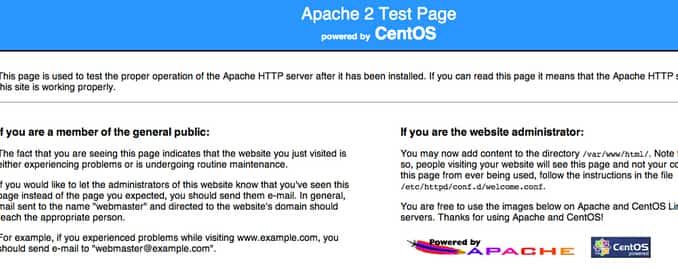
是不是很酷?如果你的域名已经成功解析到你主机的IP地址上的话,用你的域名应该也可以访问了!
2.安装Mysql
|
1
2
|
sudo yum install mysql-server
sudo service mysqld start
|
用上面的命令就可以下载安装mysql了,第二条是启动mysql服务的意思。
安装mysql会询问你一些简单的配置,先按enter,后面的其实英文很简单,根据自己的需求来选。
Disallow root login remotely?有这样一条选项,是否允许mysql 的root用户远程访问,我是选择了no,可以访问,这样方便些,但存在安全隐患。这样后面做软件也可以使用这个VPS中的数据库了。
3.安装PHP以及PHP组件
|
1
|
sudo yum install php php-mysql
|
用上面这个命令就可以下载安装PHP了。比较麻烦的是PHP的组件。
|
1
|
yum install php-gd php-imap php-ldap php-odbc php-pear php-xml php-xmlrpc
|
我这里简单的安装了7个组件,你也可以搜索所有的PHP组件,用下面的命令
|
1
|
yum search php-
|
4.开机默认启动Apache和Mysql服务
|
1
2
|
sudo chkconfig httpd on
sudo chkconfig mysqld on
|
可以用上面两个命令来选择开机启动Apache和Mysql.
5.测试PHP是否安装成功
|
1
|
sudo nano /var/www/html/info.php
|
你可以用上面的命令来新建一个info.php文件,nano是简单的文本编辑工具,还有vim。
输入简单的测试PHP命令:
|
1
2
3
|
<?php
phpinfo();
?>
|
然后输入Ctrl o进行保存,点击回车确认。再输入Ctrl x进行退出。
然后在浏览器中,输入IP地址加上info.php,就可以看到PHP的信息了!类似下面的图:
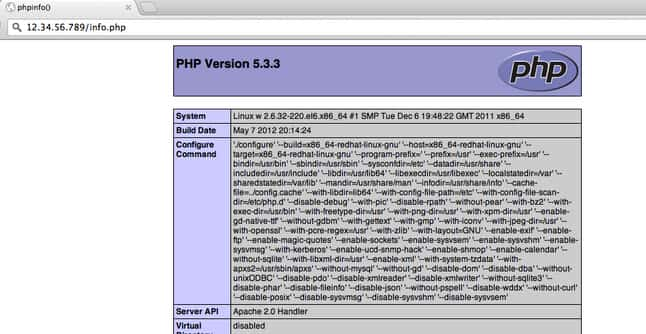
环境配置完毕,先到这里吧,后续文章再介绍如何安装WordPress。
本文由主机测评网发布,不代表主机测评网立场,转载联系作者并注明出处:https://zhujiwo.jb51.net/centos/1340.html

